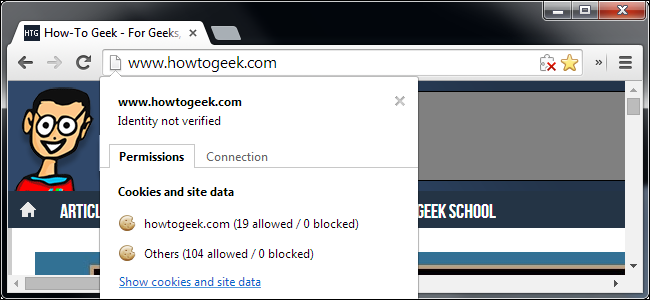Przeglądarki dodają funkcje tak szybko, że taktrudno je śledzić. Internet Explorer oferuje powiadomienia na żywo i znaczki na pasku zadań, Safari oferuje powiadomienia wypychane, Chrome ma własne centrum powiadomień, a Ubuntu oferuje powiadomienia aplikacji internetowych.
Wszystkie poniższe funkcje będą działać tylko w witrynach, które specjalnie dla nich wdrożyły obsługę. Powiadomienia to kolejna potężna nowa funkcja przeglądarki, która staje się coraz bardziej rozpowszechniona.
Kafelki Live programu Internet Explorer
ZWIĄZANE Z: Co musisz wiedzieć o systemie Windows 8.1
W systemie Windows 8.1, Internet Explorer 11 może teraz wyświetlać kafelki na żywo dla stron internetowych przypiętych do ekranów Start. Pozwala to zobaczyć najnowsze aktualizacje z przypiętych stron na ekranie Start w taki sam sposób, w jaki natywne aplikacje w stylu Windows 8 używają dynamicznych kafelków. Aby z tego skorzystać, musisz przypiąć witrynę z włączoną obsługą kafelków na żywo.
Aby to zrobić, otwórz stronę internetową w stylu Windows 8wersja Internet Explorera 11 na Windows 8.1. Stuknij ikonę gwiazdki na pasku nawigacyjnym, stuknij ikonę pinezki, a następnie przypnij witrynę do ekranu Start. Jeśli witryna obsługuje kafelki na żywo, zostanie automatycznie zaktualizowana.
Oto na przykład kafelek na żywo Techmeme w akcji.

Powiadomienia push Safari
Safari pozwala teraz stronom internetowym korzystać z pushpowiadomienia i wysyłaj aktualizacje bezpośrednio na pulpit. Gdy odwiedzisz witrynę obsługującą powiadomienia wypychane, zobaczysz monit z pytaniem, czy chcesz je włączyć.
Jeśli wyrazisz zgodę, zobaczysz bąbelki powiadomieńna komputerze Mac za każdym razem, gdy witryna wysyła powiadomienia. Są one również wyświetlane w centrum powiadomień, dając Ci jedno miejsce, aby zobaczyć najnowsze aktualizacje ze swoich ulubionych stron internetowych.
Powiadomienia te można kontrolować z poziomuOkienko powiadomień w aplikacji Preferencje systemowe. Aby całkowicie uniemożliwić stronie wysyłanie powiadomień, musisz usunąć ją z panelu powiadomień w oknie Preferencje Safari.

Centrum powiadomień Chrome
ZWIĄZANE Z: Chrome wprowadza aplikacje na pulpit: czy warto ich używać?
Chrome ma teraz własne centrum powiadomień, którepojawia się jako ikona na pasku zadań, gromadząc wszystkie powiadomienia Chrome w jednym miejscu. Strony internetowe mogą poprosić o wyświetlenie powiadomień i pojawią się tutaj. Działa to tylko wtedy, gdy witryna jest otwarta w zakładce w tle.
Na przykład możesz włączyć powiadomienia Gmailawchodząc na stronę Gmaila, otwierając stronę Ustawienia i przewijając w dół do sekcji Powiadomienia. Wybierz powiadomienia dla wiadomości czatu, nowej wiadomości e-mail lub tylko nowej ważnej wiadomości. Powiadomienia pojawią się jako bąbelki na pulpicie, ale tylko wtedy, gdy Gmail jest otwarty w tle.
Aplikacje Chrome mogą korzystać z takich powiadomień bez żadnej konfiguracji. Prawdopodobnie zobaczymy, że aplikacje Chrome będą w przyszłości korzystać z centrum powiadomień w miarę dojrzewania.

Przypięte witryny Internet Explorera
W systemie Windows 7 i Windows 8 na pulpicie - InternetEksplorator może wyświetlać powiadomienia na pulpicie za pomocą funkcji przypiętych stron. Przypnij witrynę do paska zadań, a witryna może wyświetlić nakładkę ikony, aby powiadomić Cię o nowej zawartości. Działa to tylko wtedy, gdy strona internetowa jest faktycznie otwarta jako okno w tle.
Aby to zrobić, odwiedź witrynę internetową w Internet Explorerzena pulpicie i przeciągnij ikonę witryny z paska adresu na pasek zadań. Przypięta witryna otrzyma własną ikonę paska zadań i osobne okno przeglądarki. Na stronie pojawią się również liczniki powiadomień, jeśli witryna je obsługuje.
Na przykład usługa poczty e-mail Microsoft Outlook.com wyświetla powiadomienie informujące o nowych wiadomościach e-mail. Facebook obsługuje również tę funkcję.

Integracja aplikacji sieci Web Ubuntu
ZWIĄZANE Z: Jak zainstalować i korzystać z nowej funkcji aplikacji internetowych Ubuntu
Ubuntu ma integrację aplikacji internetowych od Ubuntu12.10 Podczas odwiedzania obsługiwanej witryny pojawi się pytanie, czy chcesz zainstalować funkcje integracji. Na przykład możesz odwiedzić witrynę BBC News w przeglądarce i włączyć integrację aplikacji internetowych. Otrzymasz wtedy powiadomienia na pulpicie z nowymi nagłówkami wiadomości BBC.

Jeśli używasz przeglądarki Firefox i chcesz zobaczyć powiadomienia w przeglądarce dotyczące witryn, poczty e-mail i innych rzeczy, na których Ci zależy, musisz zainstalować rozszerzenie, które zapewnia te powiadomienia.
Podczas gdy Firefox wydaje się obsługiwać pulpit HTML5powiadomienia, nie wydają się zgodne z systemem powiadomień Chrome. Na przykład powiadomienia w witrynach takich jak Gmail działają w Chrome, ale nie działają w przeglądarce Firefox. Chociaż prawdopodobnie nie jest to wina Firefoksa i Chrome może robić coś niestandardowego, efekt końcowy jest taki, że Firefox jest opóźniony.